?word插入遞增箭頭流程圖的教程
時間:2023-06-12 10:10:48作者:極光下載站人氣:28
越來越多的用戶會選擇在word軟件中解決文檔的編輯問題,能夠很好的提升用戶的編輯效率,因此word軟件成為了用戶在編輯文檔文件時的首選,總的來說是一款很不錯的辦公軟件,當用戶在編輯文檔文件時,遇到需要插入遞增箭頭流程圖的問題,用戶應該怎么來操作實現呢,其實這個問題很好解決,用戶直接在菜單欄中找到插入smartart功能,接著在打開的窗口中,將選項卡切換到流程選項卡上來進行設置即可解決問題,具體的操作過程其實是很簡單的,相信有不少的用戶也會好奇插入的過程中,那么有需要的用戶可以來看看下方小編的經驗分享,希望用戶在看了小編的教程后,能夠從中獲取到有用的經驗。

方法步驟
1.用戶在電腦桌面上打開word軟件,將會來到編輯頁面上來進行操作
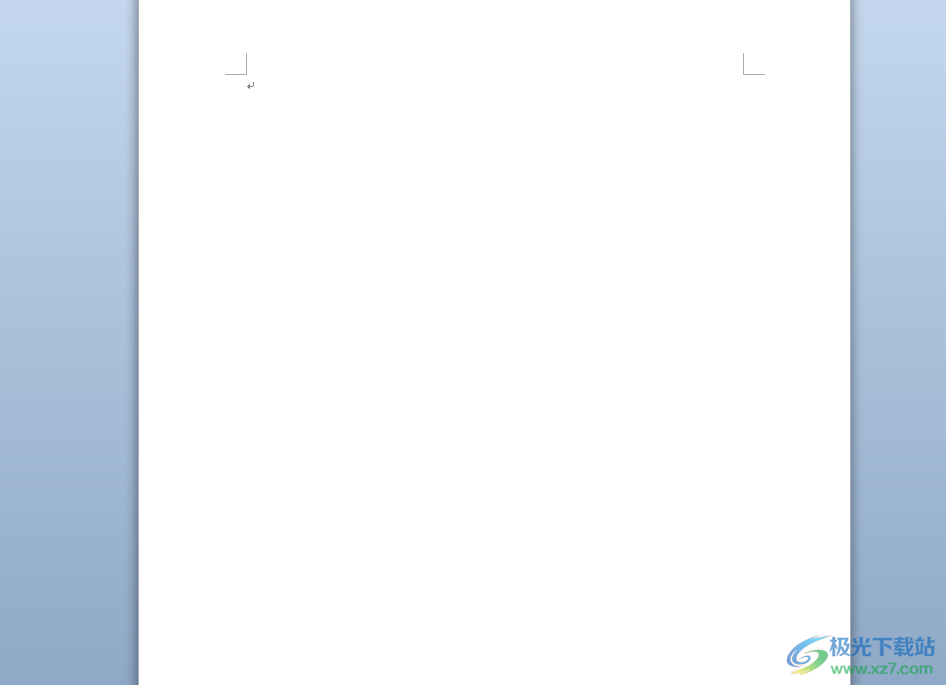
2.在頁面上方的菜單欄中點擊插入選項,將會顯示出相關的選項卡,用戶選擇其中的smartart選項
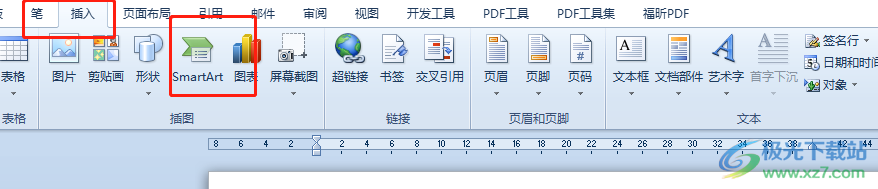
3.將會打開選擇smartart圖形窗口,用戶將左側的選項卡切換到流程選項卡上
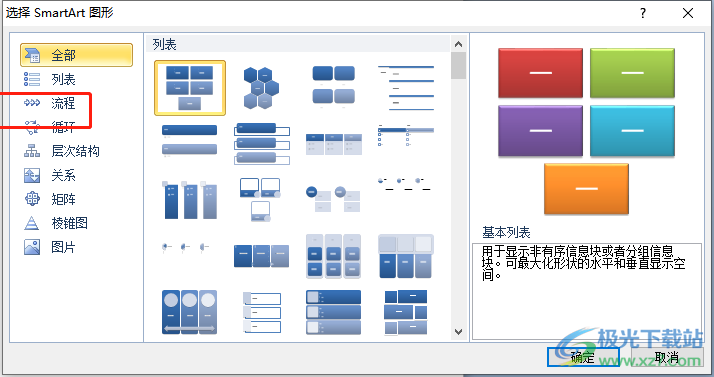
4.接著用戶在頁面的右側選擇需要的遞增箭頭流程圖選項并按下確定按鈕
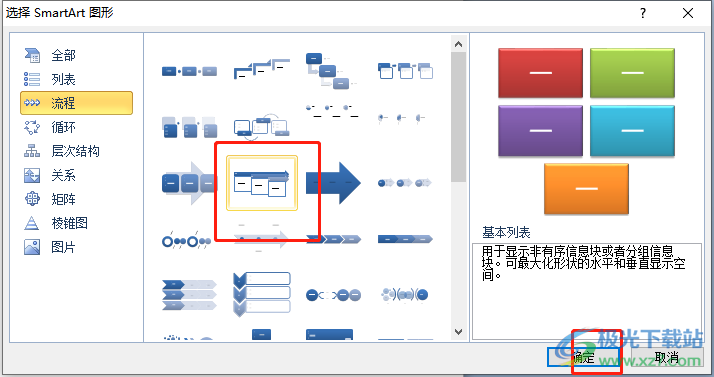
5.如圖所示,可以看到頁面上成功插入的遞增箭頭流程圖并輸入相關的文字信息即可
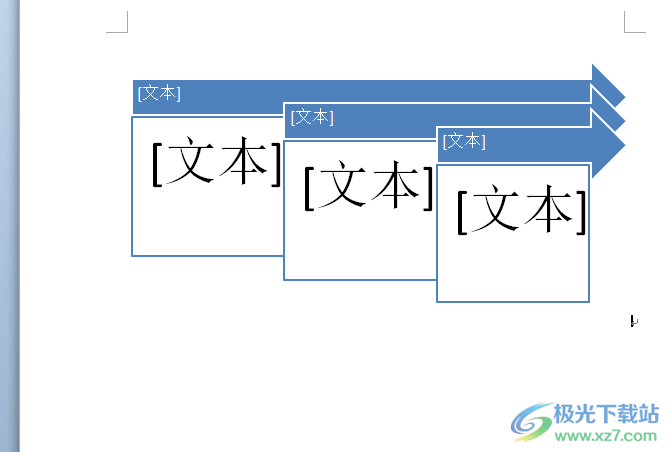
當用戶選擇在word軟件中編輯文檔文件時,可以根據自己的需求來在頁面上插入遞增箭頭流程圖,這就需要用戶在菜單欄中找到插入smartart功能來進行設置,詳細的操作過程是很簡單的,因此感興趣的用戶可以跟著小編的教程操作起來,一定可以解決問題的。

大小:60.68 MB版本:1.1.2.0環境:WinAll, WinXP, Win7
- 進入下載
相關推薦
相關下載
熱門閱覽
- 1百度網盤分享密碼暴力破解方法,怎么破解百度網盤加密鏈接
- 2keyshot6破解安裝步驟-keyshot6破解安裝教程
- 3apktool手機版使用教程-apktool使用方法
- 4mac版steam怎么設置中文 steam mac版設置中文教程
- 5抖音推薦怎么設置頁面?抖音推薦界面重新設置教程
- 6電腦怎么開啟VT 如何開啟VT的詳細教程!
- 7掌上英雄聯盟怎么注銷賬號?掌上英雄聯盟怎么退出登錄
- 8rar文件怎么打開?如何打開rar格式文件
- 9掌上wegame怎么查別人戰績?掌上wegame怎么看別人英雄聯盟戰績
- 10qq郵箱格式怎么寫?qq郵箱格式是什么樣的以及注冊英文郵箱的方法
- 11怎么安裝會聲會影x7?會聲會影x7安裝教程
- 12Word文檔中輕松實現兩行對齊?word文檔兩行文字怎么對齊?
網友評論